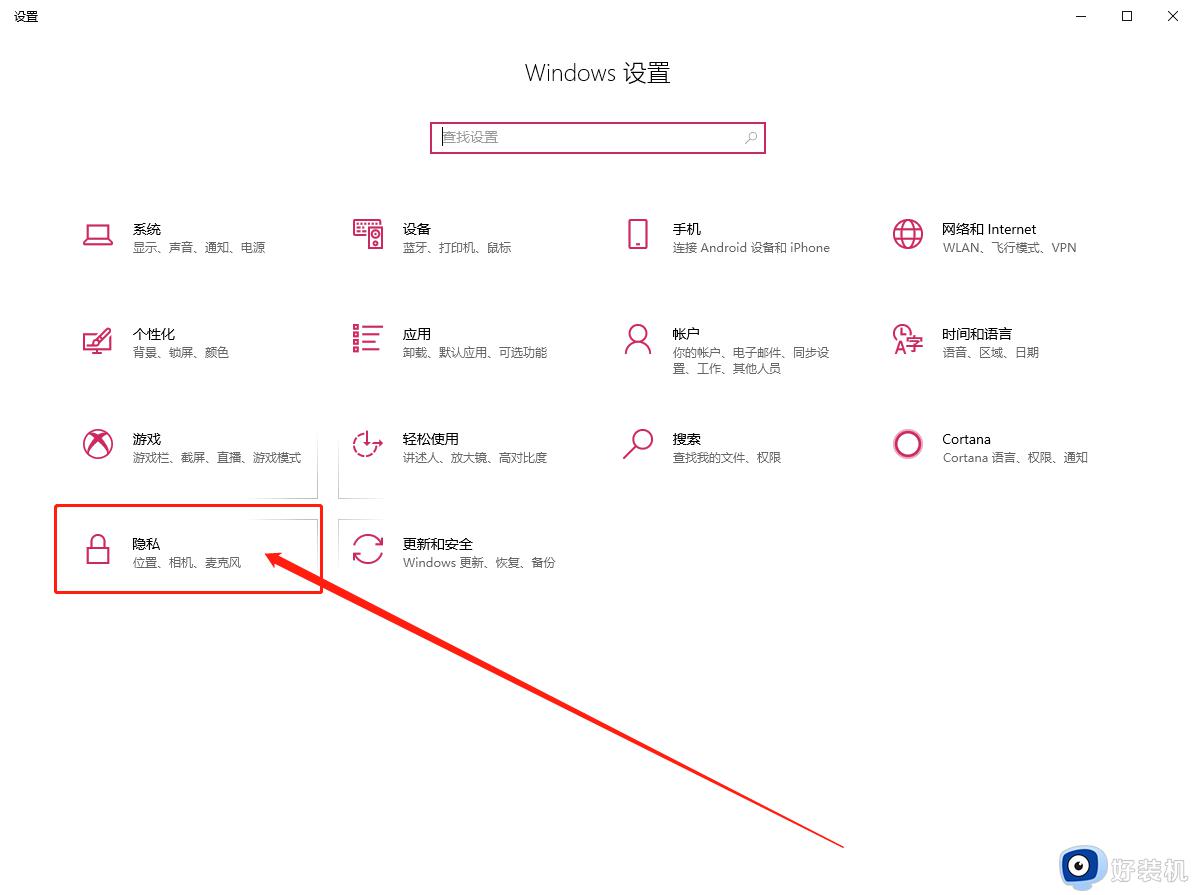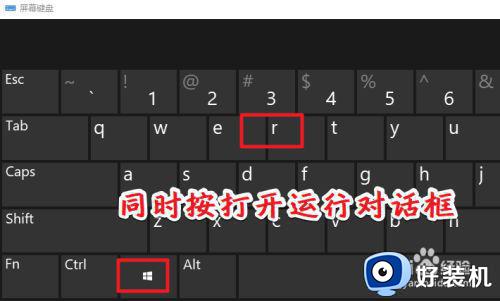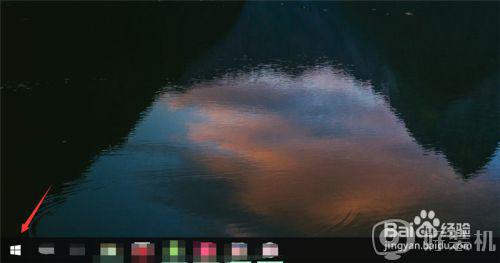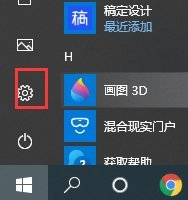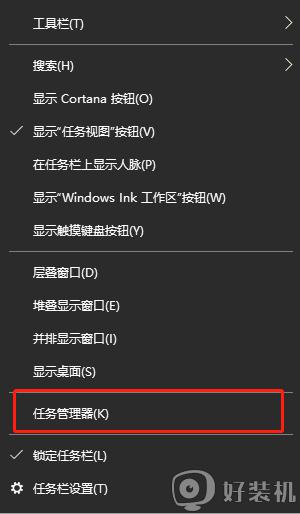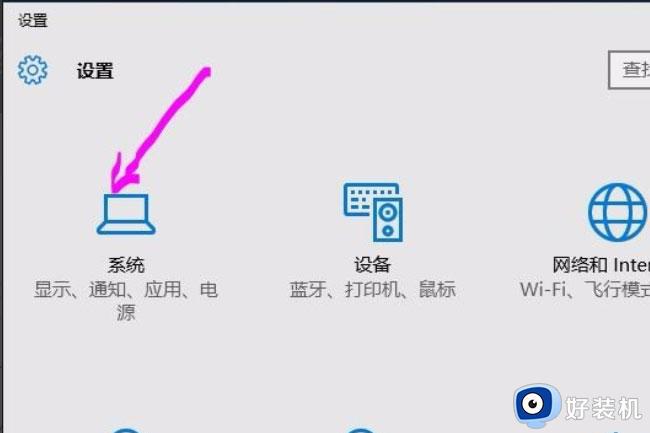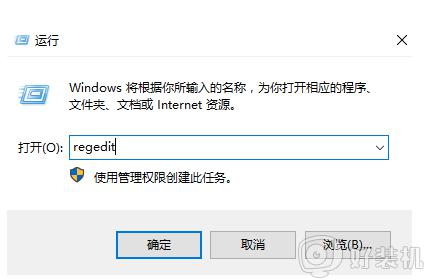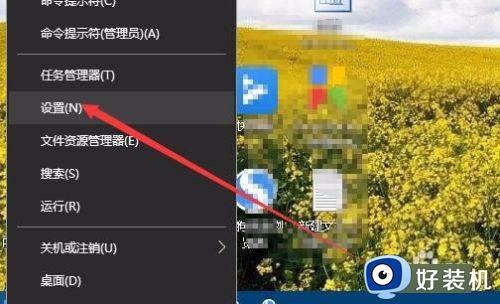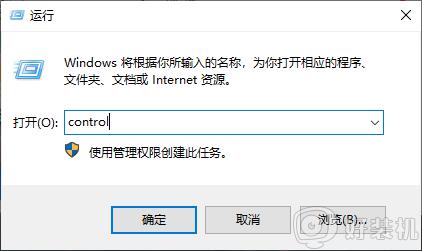win10时间轴怎么关闭 win10系统关闭时间轴/时间线的步骤
时间:2021-07-31 11:34:00作者:huige
在win10系统中,新增了很多功能,比如时间轴/时间线,能够帮助用户们记录下访问过的网页或者文件等,不过也有些小伙伴觉得这样会泄露自己的隐私,所以就想要关闭时间轴,那么要怎么操作呢,本文给大家说说win10系统关闭时间轴/时间线的步骤.
具体步骤如下:
1.按下win+I调出windows设置界面,选择隐私进入。
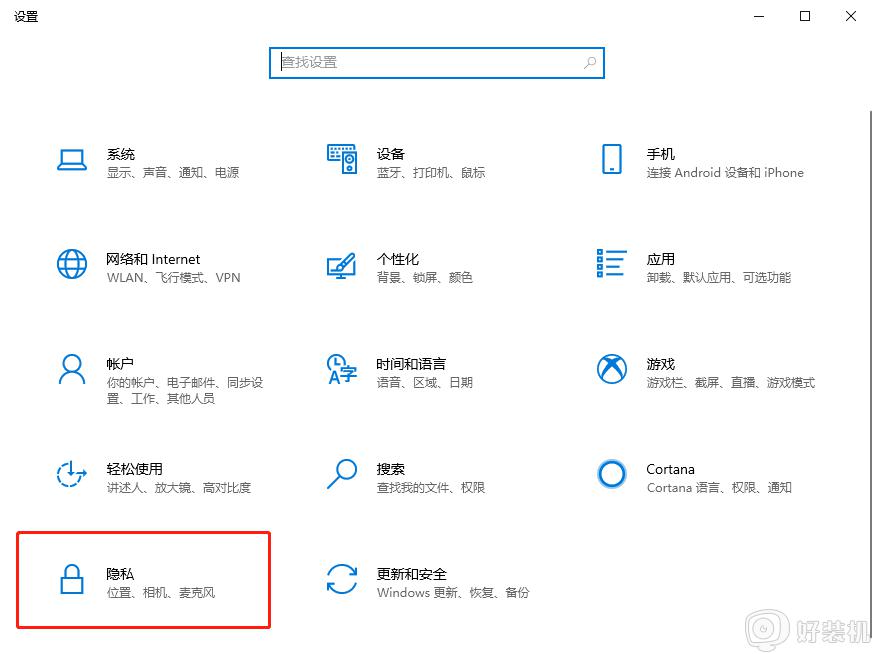
2.直接切换到活动历史记录,随后取消勾选以下两个选项。最后点击清除活动历史记录。
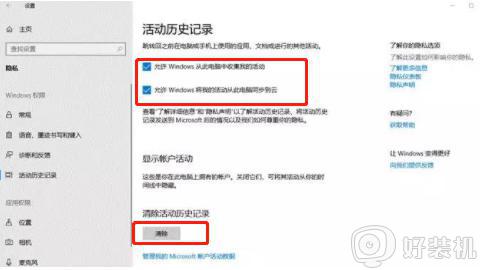
3.或者大家可以打开本地组编辑器,依次展开以下选项。
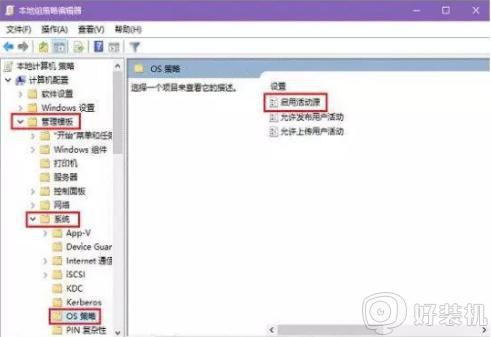
4.在弹出的界面中选择已禁用并保存设置即可。
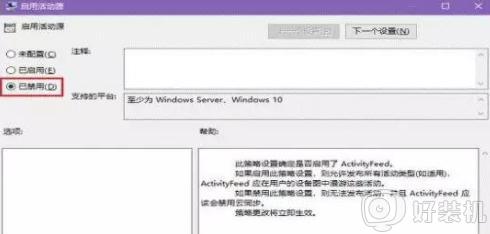
关于win10时间轴怎么关闭就给大家讲述到这里了,如果你也想关闭的话,可以学习上面的方法来进行关闭吧。
相关教程:
win10桌面恢复常规桌面